Articles récents
Android : Les formulaires
Dans ce court chapitre, nous allons appréhender l'utilisation des formulaires. On les trouves un peu partout, et donc il est important de bien maîtriser leurs utilisations.
Nous réaliserons un petit exemple très simple pour illustrer chaque type de formulaire disponible dans le framework Android.
1)Le formulaire classique
La vue EditText permet de réaliser un formulaire basique. Elle est associé à la méthode:Nous allons coder une application qui affiche ce qui est saisi dans un formulaire de type texte standard.
Pour la vue principale activity_main.xml:
Pour String.xml:
Et pour l'activité principale:
Ce qui donnera:
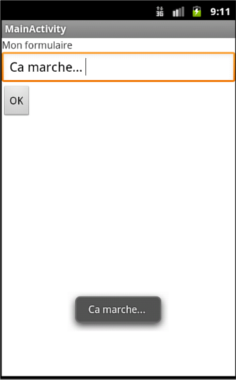
2)Le formulaire de type DatePicker
Android propose un formulaire dédié au date qui est dénommé DatePicker. Voici un exemple de son utilisation.
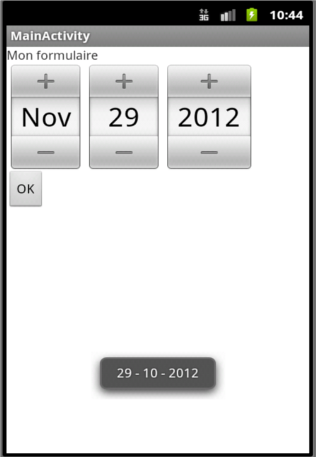
De la même façon, Android apporte le formulaire de type TimePicker pour la gestion de l'heure.
© 2025 www.doritique.fr par Robert DORIGNY
